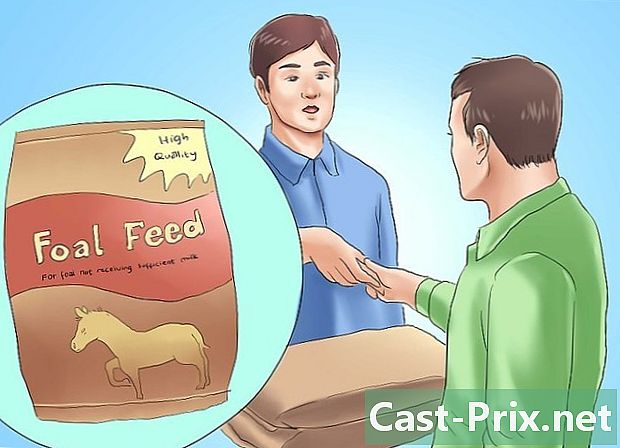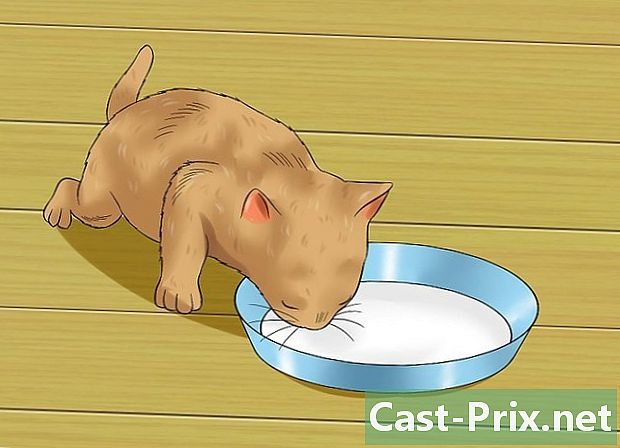Как загрузить фотографии в Instagram
Автор:
Randy Alexander
Дата создания:
2 Апрель 2021
Дата обновления:
22 Июнь 2024

Содержание
В этой статье: Размещать фотографии на старых фотографиях
Instagram - одна из самых популярных социальных сетей в мире. Каждый пост, который вы делаете, - это фотография, которую вы сделали. Вы можете использовать функцию камеры вашего телефона, чтобы сделать фотографию и сразу же загрузить ее, или чтобы загрузить старые изображения, снятые в прошлом, которыми вы хотите поделиться со своими подписчиками в Instagram. Когда вы публикуете изображение в Instagram, у вас есть возможность использовать все виды параметров редактирования и редактирования, чтобы отредактировать фотографию перед ее публикацией.
этапы
Метод 1 из 3: Фотографии
-

Загрузите и установите приложение Instagram. Это приложение является единственным способом размещения фотографий в Instagram. Вы не сможете публиковать с сайта Instagram. -

Создайте учетную запись или войдите с помощью учетной записи Facebook. Если на вашем телефоне установлено приложение Facebook, вы можете быстро подключиться к Instagram, используя свою учетную запись Facebook. Если у вас нет Facebook или вы не хотите использовать свою учетную запись Facebook, вы можете создать учетную запись с адреса электронной почты.- Нажмите здесь, чтобы узнать больше о том, как создать учетную запись Instagram.
-

Нажмите значок камеры в нижней части приложения Instagram. Он расположен в ряду кнопок внизу страницы по направлению к середине. -

Сделайте снимок или выберите один из памяти вашего телефона. Все публикации в Instagram являются фотографиями. Нажмите большую синюю кнопку, чтобы сделать снимок, или нажмите кнопку галереи слева, чтобы просмотреть фотографии, хранящиеся на вашем устройстве. Вы также можете нажать кнопку видеокамеры, чтобы записать 15-секундное видео.- Нажмите кнопку над кнопкой камеры, чтобы переключиться с передней камеры на заднюю камеру вашего телефона.
-

Отредактируйте свое изображение. После того, как вы сделали фотографию или выбрали ее в памяти вашего устройства, вы можете внести в нее несколько изменений, прежде чем опубликовать ее. Нажмите «→», когда вы закончите редактирование. Вы можете сделать несколько типов удержаний:- Выберите фильтр из списка. Одной из главных особенностей Instagram является разнообразие фильтров, которые вы можете применить к своей фотографии. Все эти цветные и обрабатывающие фильтры - новые возможности для демонстрации ваших фотографий. Сдвиньте экран влево или вправо, чтобы попробовать разные фильтры. Не все устройства имеют доступ к одинаковым фильтрам.
- Нажмите кнопку «Солнце», чтобы отрегулировать яркость. Вы можете затемнить или осветлить свое изображение, это особенно хорошо для пейзажей. Этот параметр может быть недоступен в более старых версиях Instagram.
- Нажмите кнопку «Ключ», чтобы увидеть другие варианты редактирования. Возможно, вы захотите выполнить некоторые базовые настройки, такие как изменение яркости и контрастности, или сделать более уникальные настройки, такие как децентрирование или кадрирование изображений («миниатюра»).
-

Добавьте легенду. Легенды не нужны, но хорошая легенда поможет привлечь больше внимания к вашей фотографии. Хорошая легенда коротка и сладка. Он должен добавить конус к изображению или завершить его определенным образом. Нажмите здесь, чтобы получить советы о том, как описать заголовок, который привлекает внимание. -

Добавьте хэштеги. Хэштеги - еще одна из многих особенностей Instagram. Эти теги позволяют классифицировать вашу фотографию, позволяя другим находить ее при поиске. Хэштеги - это слова или фразы, объединенные в одно слово. Нажмите здесь, чтобы узнать, как использовать хэштеги.- Хештеги добавляются к легенде изображения, они помечены # , Например, для картинки о вы можете добавить хэштег # в твоей легенде.
-

Выберите другие социальные сети, чтобы поделиться своим постом. Вы можете поделиться им на Facebook, Tumblr и других социальных сетях, из приложения Instagram. После того, как вы ввели подпись, выберите другие сети, в которых вы хотите опубликовать. Вам будет предложено войти на эти сайты, если это еще не сделано. -

Отметить людей на фотографии. Если вы хотите, вы можете пометить людей, которых вы знаете, с их именами в Instagram. Нажмите на человека, которого вы хотите отметить на фотографии, а затем найдите его имя пользователя. Человек может нуждаться в утверждении тега до его появления. -

Выберите, чтобы отправить в прямом эфире. Ваше сообщение будет общедоступным по умолчанию и автоматически будет разослано всем подписчикам. Вы можете отправить кому-то личное сообщение, нажав вкладку «Прямой» в верхней части экрана «Поделиться». Затем вы можете ввести имена пользователей конкретных людей, которым вы хотите отправить фотографию. -

Если вы удовлетворены своим сообщением, нажмите кнопку «✓». Ваше сообщение будет немедленно опубликовано, и ваши подписчики смогут увидеть его в своей ленте новостей.- Если вы хотите, вы можете вернуться и отредактировать легенду.
Способ 2 Загрузить старые фотографии
-

Скопируйте все фотографии, которые вы хотите загрузить на свой телефон или планшет. Приложение Instagram предназначено для использования на мобильных устройствах, поэтому именно здесь вы должны поместить фотографии перед началом работы. Затем вы можете загрузить любую фотографию, хранящуюся в памяти вашего мобильного устройства.- Вы можете загрузить только одно изображение за раз.
-

Загрузите и установите приложение Instagram на свой телефон или планшет. Вы можете скачать приложение бесплатно из магазина приложений diTunes, Google Play или Windows Phone. -

Откройте приложение Instagram на вашем мобильном устройстве. Убедитесь, что вы вошли в учетную запись, из которой вы хотите загрузить свои фотографии.- Вы можете бесплатно создать учетную запись Instagram или войти с помощью учетной записи Facebook.
-

Нажмите вкладку «Камера». Этот находится внизу экрана, в середине ряда значков. Это открывает функцию камеры Instagram. -

Нажмите на площадь предварительного просмотра. Он находится слева от кнопки спуска затвора на камере и позволяет просматривать последний сделанный снимок. -

Выберите изображение, которое вы хотите загрузить. В нижней части экрана вы должны увидеть галерею с самыми последними изображениями на вашем устройстве. Когда вы найдете изображение, которое хотите добавить в Instagram, нажмите на изображение, чтобы выбрать его. Он откроется в главном окне сверху.- Для поиска изображений, которые находятся в другом месте, вы можете нажать меню галереи который находится в верхней части экрана.
-

Настройте изображение. Когда вы сначала выбираете изображение, вы можете обрезать его по своему вкусу. Если вы не хотите обрезать изображение, ничего не выбирайте и нажмите кнопку «Далее» в верхней части экрана.- Instagram позволяет загружать квадратные изображения, поэтому убедитесь, что вы центрировали изображение, чтобы вы могли видеть все, что хотите показать.
- Как только вы обрезаете свое изображение, вы можете добавить к нему эффекты. Нажмите «Далее», чтобы продолжить.
-

Добавить информацию о фото. Как только вы закончите применять эффекты, вы можете добавить информацию о фотографии, прежде чем делиться ею. Вы можете добавить подпись, пометить других пользователей и поделиться ими с такими сервисами, как Facebook и Tumblr. -

Поделитесь картинкой. Когда будете готовы, нажмите кнопку «Поделиться». Вы можете поделиться фотографией напрямую с другими пользователями, выбрав «Прямой». В противном случае он будет передан всем вашим подписчикам. -

Повторите для дополнительных фотографий. Повторите шаги ниже для каждой дополнительной фотографии, которую вы хотите загрузить.